
Les Données
CartoExplorer propose un outil d'affichage de données, temps réel simple et évolutif que vous pourrez adapter en fonction de vos besoins, en jouant avec :
- Le nombre de données affichées
- Le types de données
- La visibilité de ces données
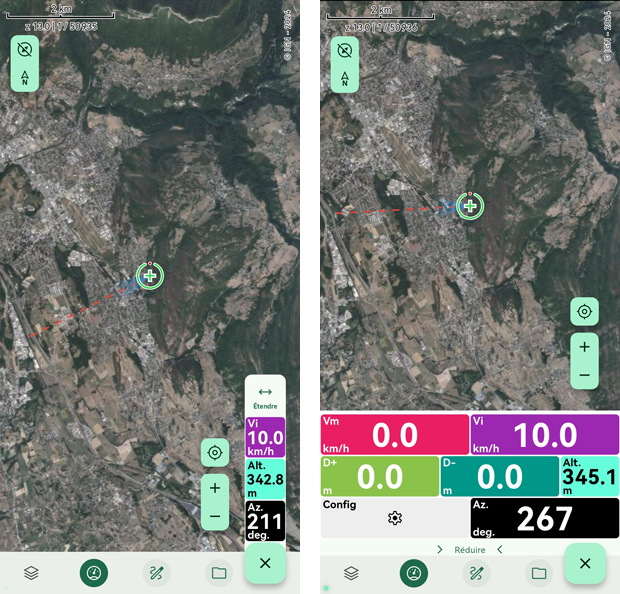
On affiche simplement cet outil en appuyant sur le bouton Données .
Deux modes d'affichage sont possibles.
- Un mode restreint qui propose peu de données 3 max mais laisse une plus grande place à la carte.
- Un mode étendu qui permet d'afficher jusqu'à 12 données mais rogne une partie de l'affichage de la carte.
Le passage d'un mode à l'autre est possible en appuyant sur les boutons Étendre pour passer au format étendu et Réduire
pour revenir au format réduit.
Configuration de l'affichage des données temps réel
Au premier démarrage de l'application, aucune donnée n'est configurée. Il faudra donc configurer cet outil en fonction de vos besoins.
Un appui sur le bouton Données puis sur le bouton config
permet d'accéder au Panneau de configuration des données temps réel.
Il est également possible d'accéder à ce panneau de configuration depuis les paramètres de l'application.
Après avoir appuyé sur le bouton Principal puis le bouton Paramètres
, appuyez sur :
Panneau de configuration des données temps réel.
L'outil de configuration est relativement simple, il est composé de 3 lignes.
Une ligne s'active si une donnée a été ajoutée dans celle-ci.
Il sera donc possible d'avoir 1, 2 ou 3 lignes de données selon vos besoins.
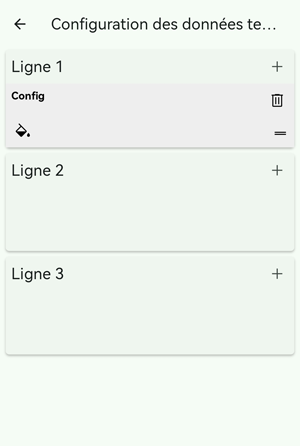
Ajouter une données
Une tape sur le bouton "+" d'une ligne permet d'ouvrir la fenêtre des données disponibles.
Une tape sur une donnée de la liste permet de l'ajouter à la Ligne en question.
Il est possible d'ajouter jusqu'à 4 données différentes par ligne.
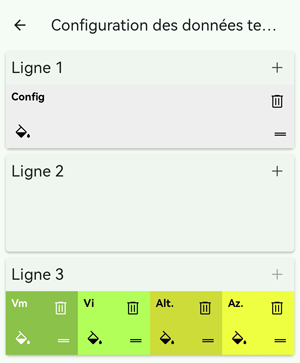
Supprimer une données
Un bouton Supprimer est disponible pour chacune des données activées.
Une tape sur ce bouton permet de supprimer la données en question.
Positionner ses données
Grâce au bouton Déplacer , il est possible de modifier l'ordre de ses données en les déplaçant de droite à gauche.
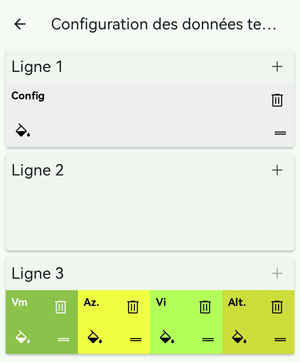
Dans cet exemple, la donnée Az. a été déplacée de deux rangs vers la gauche.
La position des données est importante car, si dans la version étendue toutes les données sont visibles, dans la version restreinte seule la donnée la plus à droite de chaque ligne est visible.
Personnaliser l'outil pour une meilleure visibilité
Pour une meilleure visibilité des différentes données, il est possible, pour chacune d'elle, de choisir une couleur d'affichage du fond.
La couleur d'affichage de la typographie (noir ou blanc) s'adaptera elle automatiquement en fonction de la couleur du fond.
Unités de mesures
Qui dit affichage de données dit également unité de mesure. L'ensemble des données affichées évoluera en fonction de vos choix d'unité de mesure.
La configuration des unités de mesures se fait dans la section Unités des paramètres de l'application.
Les données disponibles
-
Vitesse Moyenne Vm : accessible en mode enregistrement ou suivi de trace.
-
Vitesse instantanée Vi : toujours accessible.
-
Altitude Alt. : toujours accessible.
-
Dénivelé positif D+ : accessible en mode enregistrement.
-
Dénivelé négatif D- : accessible en mode enregistrement.
-
Azimut Az. : toujours accessible.
-
Estimation de l'heure d'arrivée ETA : accessible en mode suivi de trace (rapport entre la vitesse moyenne et la distance restant à parcourir - ne tient pas compte des dénivelés).
-
Coordonnées de sa position Coord : toujours accessible.
-
D'autres données pourront être ajoutées en fonction des besoins que vous nous ferez remonter.
Les boutons disponibles
Il est également possible d'ajouter des boutons dans ce tableau de données.
-
bouton Configuration : permet d'ouvrir le panneau de configuration de l'outil données live.
-
D'autres boutons pourront être ajoutés en fonction des besoins que vous nous ferez remonter.